根据给定文件的信息,我们可以详细地探讨EC20系列PLC与昆仑通态人机界面(HMI)之间的通讯设置及软元件访问方法。 ### EC20系列PLC通讯设置 #### ControlStar设置 1. **打开ControlStar**:首先需要在ControlStar中找到并双击“工程管理器”的“系统块”,进入系统块设置。 2. **选择通讯口**:在系统块设置中选择“通讯口”选项卡,设置通讯口(0)或(1),确保与硬件通讯接口(如RS232或RS485)一致。 3. **设置MODBUS协议**:选择通讯口后,点击“Modbus设置”按钮,设置PLC的通讯参数,包括波特率、奇偶校验、数据位、停止位和站号等,确保这些设置与人机界面软件的设置一致。 - **波特率**:通常为9600bps、19200bps等。 - **奇偶校验**:可以是无、奇、偶等。 - **数据位**:一般为8位。 - **停止位**:一般为1位。 - **站号**:用于区分不同的PLC设备,应保持唯一性。 ### 昆仑通态—MCGS5.5(05.0000) #### 通讯设置 1. **创建设备窗口**:在MCGS的工作台中,选择“设备窗口”选项卡,如果没有该选项卡,则需要先新建一个窗口。 2. **配置设备**:双击列表中的“设备窗口”或选中后点击“设备组态”按钮,随后会弹出“设备组态:设备窗口”和“设备工具箱”对话框。如果未出现“设备工具箱”,可以通过菜单栏的“查看”-“设备工具箱”来显示。 3. **添加设备**:点击“设备管理”按钮,将“EC20PLC”和“通用串口父设备”添加到选定设备列表框中。这一步骤对于建立正确的通讯连接至关重要。 4. **配置通用串口父设备**:双击“通用串口父设备”或右键选择“属性”,在弹出的“通用串口设备属性编辑”对话框中设置触摸屏与PLC通讯的串口端口号、波特率、校验方式、数据位和停止位等参数,确保这些参数与PLC的设置一致。 5. **设置PLC站地址**:双击“设备0-[EC20PLC]”或右键选择“属性”,在“设备属性设置:--[设备0]”对话框中设置设备地址(即PLC地址),确保地址的唯一性。 #### 软元件访问 1. **建立通道**:在“设备属性设置-[设备0]”对话框的“基本属性”选项卡中,点击“内部属性”中的按钮,弹出“EC20PLC通道属性设置”对话框,通过点击“增加通道”按钮为所需访问的PLC软元件建立“通道”。 2. **连接数据对象**:在“设备属性设置-[设备0]”对话框的“通道连接”选项卡中,双击“通道”的“对应数据对象”文本框,输入“数据对象”名称;或者点击“快速连接”按钮,为一组“通道”连接相应的数据对象。 3. **访问软元件**:通过上述步骤建立的“通道”和“数据对象”,可以在MCGS的画面中通过访问“数据对象”来间接访问PLC的软元件资源(X、Y、M、SM、S、T、C、D、SD、Z等)。 ### 总结 EC20系列PLC与昆仑通态人机界面的通讯设置主要包括了在ControlStar中设置PLC的通讯参数,以及在MCGS中配置触摸屏的通讯参数和软元件访问。正确设置这些参数能够确保触摸屏与PLC之间稳定可靠的通讯连接,从而实现对PLC内部软元件的有效控制和监控。通过以上详细步骤,用户可以轻松完成EC20系列PLC与昆仑通态触摸屏之间的通讯设置和软元件访问。
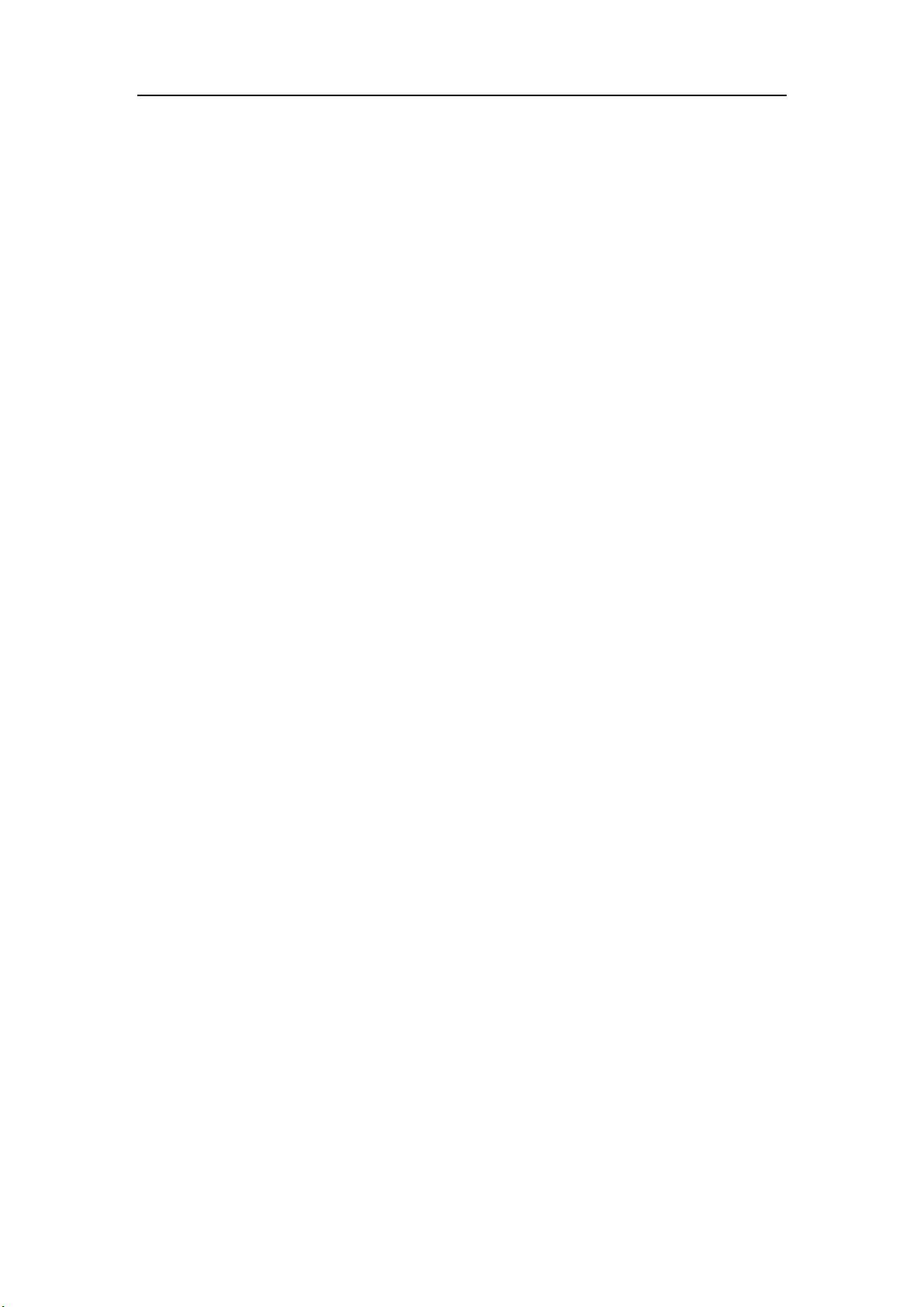
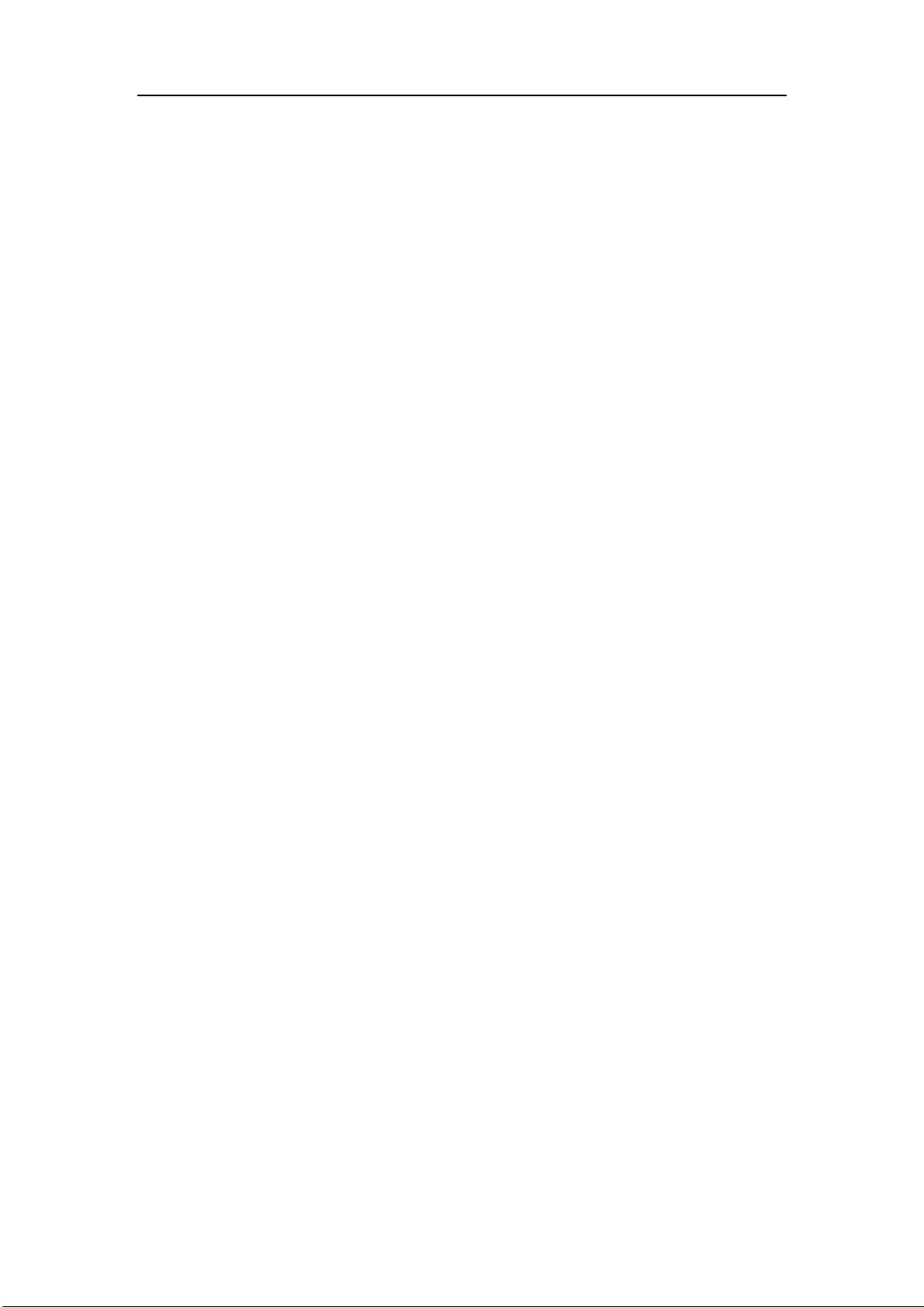
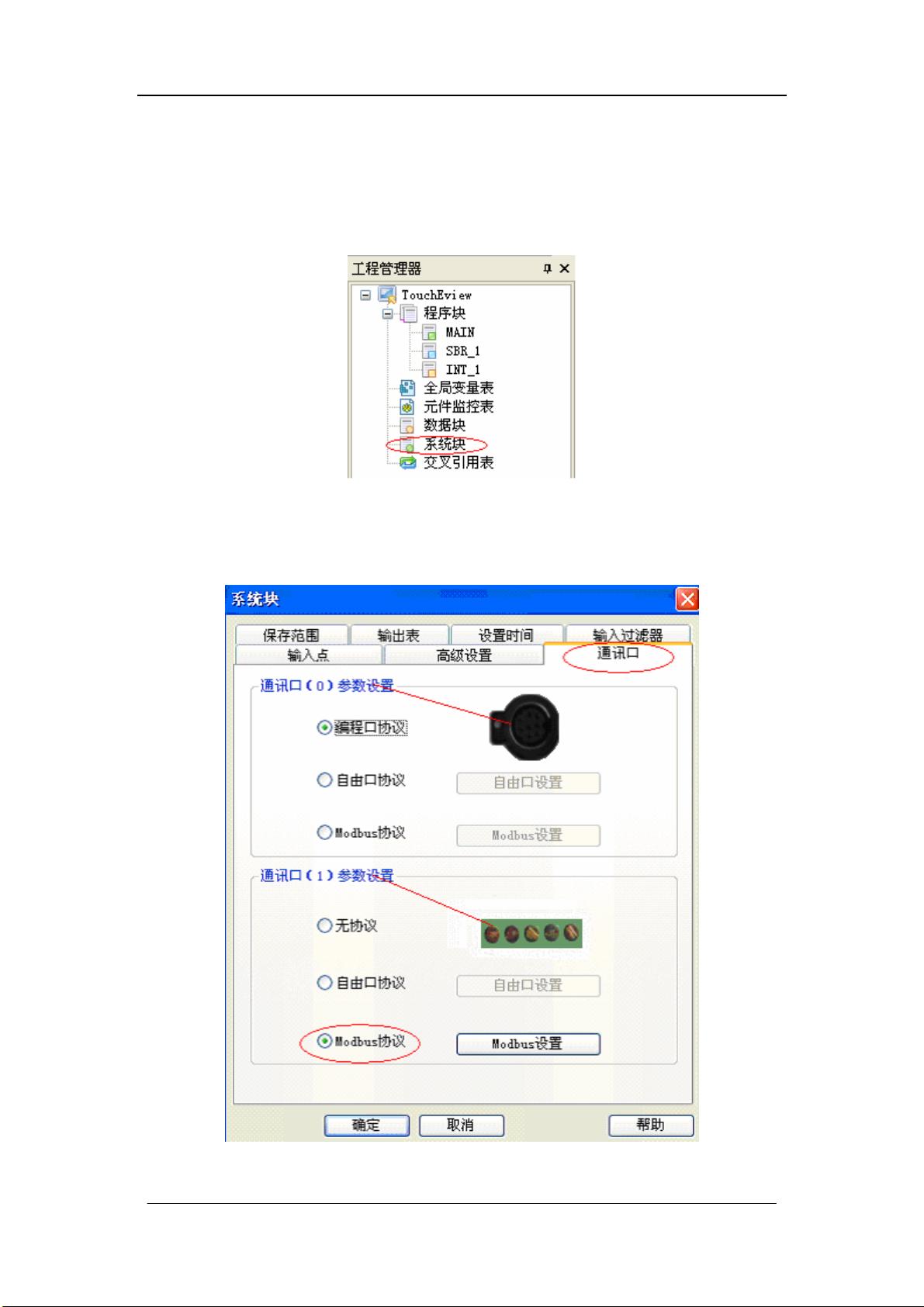
剩余16页未读,继续阅读

- 粉丝: 2
- 资源: 8
 我的内容管理
展开
我的内容管理
展开
 我的资源
快来上传第一个资源
我的资源
快来上传第一个资源
 我的收益 登录查看自己的收益
我的收益 登录查看自己的收益 我的积分
登录查看自己的积分
我的积分
登录查看自己的积分
 我的C币
登录后查看C币余额
我的C币
登录后查看C币余额
 我的收藏
我的收藏  我的下载
我的下载  下载帮助
下载帮助

 前往需求广场,查看用户热搜
前往需求广场,查看用户热搜最新资源
- 基于java+ssm+mysql的大学生社团管理系统任务书.docx
- 客户流失预测/产品推荐算法介绍
- 基于java+ssm+mysql的蛋糕甜品店管理系统开题报告.doc
- 应急响应实战笔记:入侵分析、日志分析、权限维持、windows实战篇、LInux实战篇、WEB实战篇
- 基于java+ssm+mysql的点餐系统开题报告.docx
- 工作汇报ppt模板(黑色主题)
- 基于java+ssm+mysql的点餐系统任务书.docx
- python-7.纪念品分组-我的啦.py
- 基于java+ssm+mysql的公交车信息管理系统开题报告.doc
- python-8.统计数字-但是很大.py
- 基于java+ssm+mysql的公交车信息管理系统任务书.docx
- python-9.字符串的展开-领域!展开!.py
- browser-protocol
- 良人啊_Signed.apk
- 数智化时代医院临床试验人才培养的创新路径与实践探索.pdf
- KUKA OMNIMOVE重载型移动式运输平台工程图机械结构设计图纸和其它技术资料和技术方案非常好100%好用.zip


 信息提交成功
信息提交成功